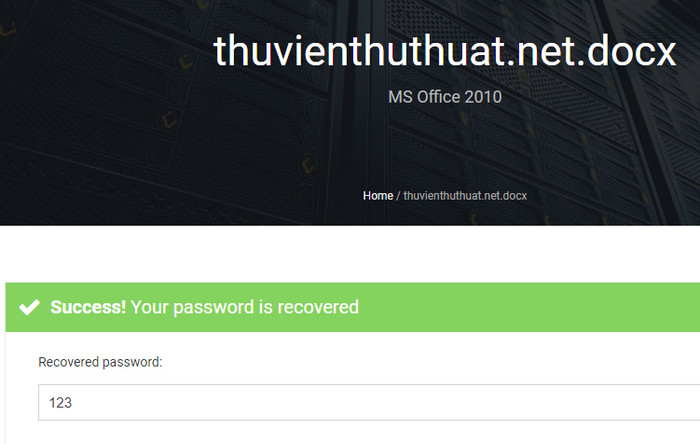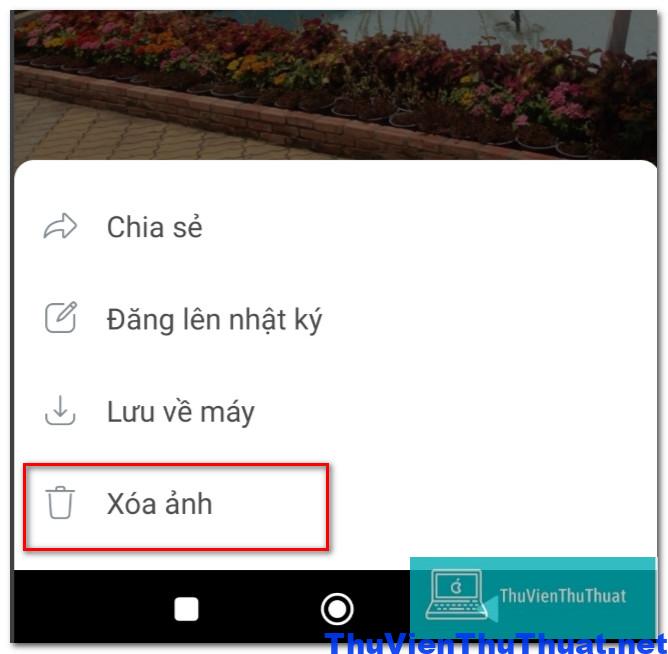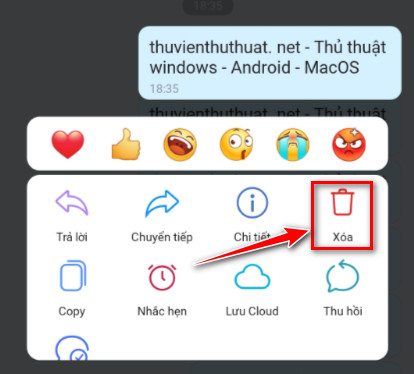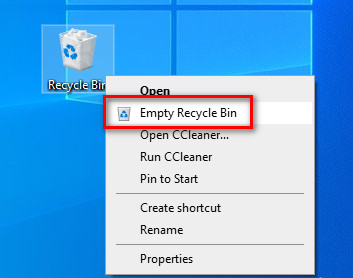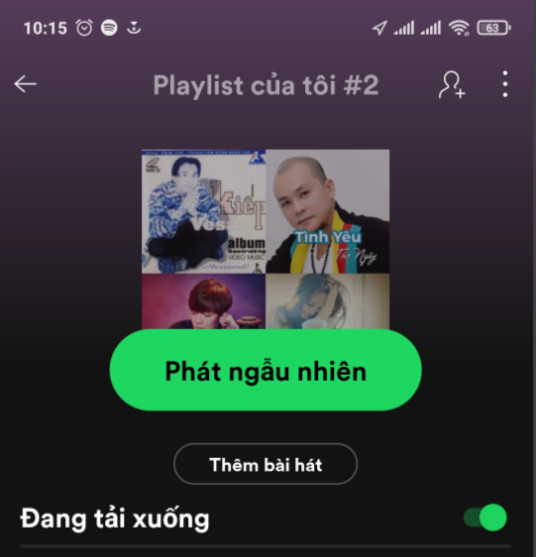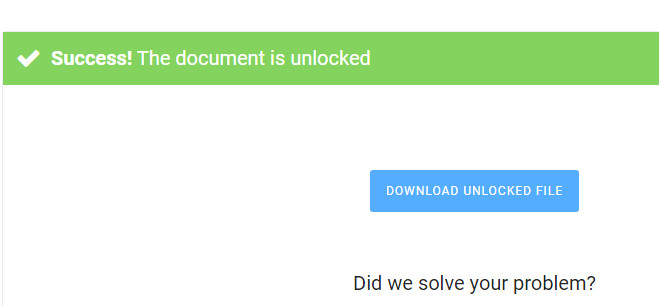
Những cách mở file excel bị khóa pass hiệu quả
By Hồ Phương -
Cách 1: Sử dụng mã VBA để mở file excel bị khóa pass
Đây là phương pháp thủ công mà nhiều người dùng hay sử dụng để mở khóa file excel, cách thực hiện như sau: Bước 1: Mở file excel bị khóa pass, sau đó nhấn tổ hợp phím Alt + F11 để mở cửa sổ Visual Basic. Bước 2: Từ thanh menu chọn Insert -> Module Bước 3: Sao chép đoạn mã sau vào cửa sổ của module vừa mới tạo.Sub PasswordBreaker()
Dim i As Integer, j As Integer, k As Integer
Dim l As Integer, m As Integer, n As Integer
Dim i1 As Integer, i2 As Integer, i3 As Integer
Dim i4 As Integer, i5 As Integer, i6 As Integer
On Error Resume Next
For i = 65 To 66: For j = 65 To 66: For k = 65 To 66
For l = 65 To 66: For m = 65 To 66: For i1 = 65 To 66
For i2 = 65 To 66: For i3 = 65 To 66: For i4 = 65 To 66
For i5 = 65 To 66: For i6 = 65 To 66: For n = 32 To 126
ActiveSheet.Unprotect Chr(i) & Chr(j) & Chr(k) & _
Chr(l) & Chr(m) & Chr(i1) & Chr(i2) & Chr(i3) & _
Chr(i4) & Chr(i5) & Chr(i6) & Chr(n)
If ActiveSheet.ProtectContents = False Then
MsgBox "One usable password is " & Chr(i) & Chr(j) & _
Chr(k) & Chr(l) & Chr(m) & Chr(i1) & Chr(i2) & _
Chr(i3) & Chr(i4) & Chr(i5) & Chr(i6) & Chr(n)
Exit Sub
End If
Next: Next: Next: Next: Next: Next
Next: Next: Next: Next: Next: Next
End Sub
Bước 4: Nhấn F5 để chạy đoạn code vừa nhập. Bước 5: Một cửa sổ thông báo cho biết password file excel đã được mở khóa và người dùng có thể sử dụng và chỉnh sửa nội dung bên trong.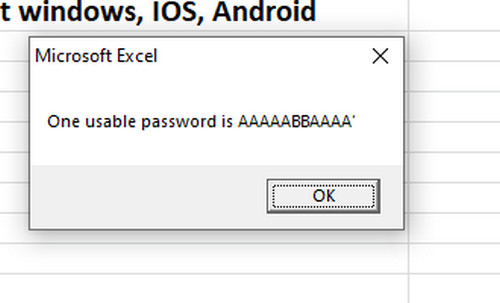 Cách này chỉ áp dụng trong trường hợp:
Cách này chỉ áp dụng trong trường hợp:
- File excel chỉ bị khóa tính năng chỉnh sửa các cell và nội dung bên trong excel
- Không có tác dụng với file excel bị khóa mật khẩu khi truy cập.
Cách 2: Mở khóa file excel online
Cách này có thể áp dụng với bất kỳ loại mật khẩu nào bị khóa trên excel, tuy nhiên nếu sử dụng phiên bản miễn phí thì chỉ có tác dụng với mật khẩu đơn giản. Và thời gian mở khóa file excel cũng lâu hơn so với những cách khác trong bài viết này. Cách thực hiện như sau: Bước 1: Mở 1 trình duyệt web bất kỳ trên máy tính bạn, sau đó sao chép địa chỉ liên kết sau vào thanh địa chỉ của trình duyệt https://www.lostmypass.com/file-types/ms-excel/ Bước 2: Nhấn chuột vào ô Drop file to upload để tải file excel cần mở khóa Bước 3: Nếu có thông báo Success! The document is unlocked xuất hiện trên màn hình trình duyệt thì quá trình mở khóa file excel đã thành công. Nhấn chuột chọn Download Unlocked file để tải về máy tính.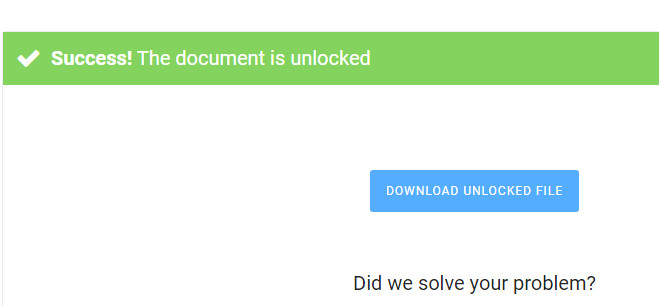
Cách 3: Phá mật khẩu excel bằng Google Drive
Google Drive cung cấp cho người dùng nhiều tính năng bổ ích như lưu trữ file, hình ảnh và dữ liệu trực tuyến hoàn toàn miễn phí. Công cụ này cũng hỗ trợ soạn thảo văn bản như word, excel online mà không cần cài đặt phần mềm Office. Và Google Drive cũng là cách mở file excel bị khóa pass hiệu quả nhất hiện nay. Bước 1: Người dùng đăng nhập tài khoản Google trước, có thể sử dụng Gmail để đăng nhập vào tài khoản Google. Link đăng nhập tài khoản google Bước 2: Sau khi đăng nhập thành công, nhấn chuột vào biểu tượng hình vuông ở góc phải phía trên cùng màn hình và chọn Google Drive. Bước 3: Nhấn phải chuột vào bất kỳ vùng trống nào trên cửa sổ Google Drive và chọn “ Tải tệp lên”. Sau đó chọn file excel bị khóa mật khẩu và upload lên drive.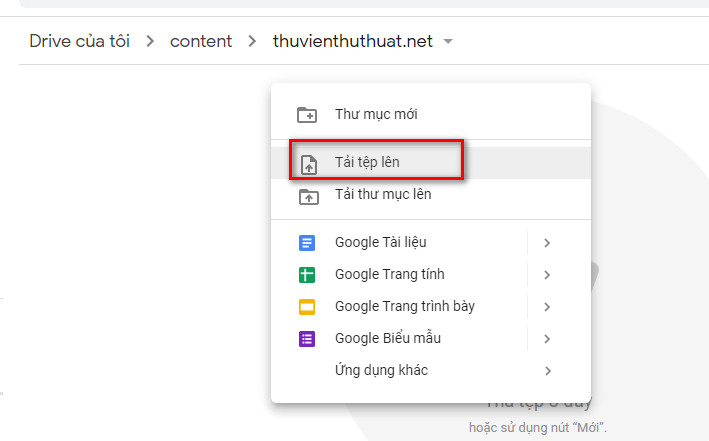 Bước 4: Để xem và chỉnh sửa nội dung bên trong file excel đó, nhấn chuột vào file hoặc nhấn phải chuột vào file chọn Mở bằng -> Google trang tính.
Bước 5: Để tải file excel đã mở khóa password về máy tính, nhấn phải chuột vào file chọn “ Tải xuống”.
Thuvienthuthuat khuyên người dùng nên sử dụng cách mở file excel bị khóa pass bằng google drive vì đây là cách an toàn, đơn giản và bảo mật dữ liệu nhất.
Xem thêm: 3 cách mở khóa file pdf đảm bảo thành công 100%
Bước 4: Để xem và chỉnh sửa nội dung bên trong file excel đó, nhấn chuột vào file hoặc nhấn phải chuột vào file chọn Mở bằng -> Google trang tính.
Bước 5: Để tải file excel đã mở khóa password về máy tính, nhấn phải chuột vào file chọn “ Tải xuống”.
Thuvienthuthuat khuyên người dùng nên sử dụng cách mở file excel bị khóa pass bằng google drive vì đây là cách an toàn, đơn giản và bảo mật dữ liệu nhất.
Xem thêm: 3 cách mở khóa file pdf đảm bảo thành công 100%
Cách 4: Sử dụng phần mềm để phá mật khẩu file excel
Nếu 3 cách trên đều không mang lại hiệu quả người dùng có thể sử dụng cách mở khóa file excel bằng phần mềm chuyên dụng. Bạn có thể sử dụng một vài phần mềm trả phí để mở khóa file excel như Password Recovery Wizard, Password Recovery Master, PassFab… Ưu điểm phương pháp mở khóa excel bằng phần mềm:- Có thể mở khóa bất kỳ phiên bản excel nào từ excel 2007, excel 2010, excel 2016…
- Thời gian tìm và mở password excel nhanh, an toàn và bảo mật.
- Mở được tất cả các loại mật khẩu đã cài đặt trên excel cho dù độ khó mật khẩu cao hay thấp.
- Đa số những phần mềm trên đều là ứng dụng trả phí, vì vậy nếu thật sự cần mở khóa excel bạn nên cân nhắc và sử dụng.